Perkaya data terpadu (pratinjau)
[Artikel ini adalah dokumentasi prarilis dan dapat berubah.]
Gunakan pengayaan untuk meningkatkan data pelanggan terpadu Anda. Buat koneksi untuk pengayaan tertentu sehingga administrator dan kontributor dapat mengonfigurasi pengayaan.
Untuk membantu meningkatkan kualitas kecocokan data, perkaya sumber data sebelum penyatuan.
Penting
- Ini adalah fitur pratinjau.
- Fitur pratinjau tidak dibuat untuk penggunaan produksi dan mungkin memiliki fungsionalitas terbatas. Fitur ini tersedia sebelum rilis resmi agar pelanggan bisa memperoleh akses awal dan memberikan tanggapan.
Buat pengayaan
Anda harus memiliki izin kontributor atau Administrator untuk membuat atau mengedit pengayaan.
Buka Pengayaan Data>. Tab Temukan menampilkan semua opsi pengayaan yang didukung.
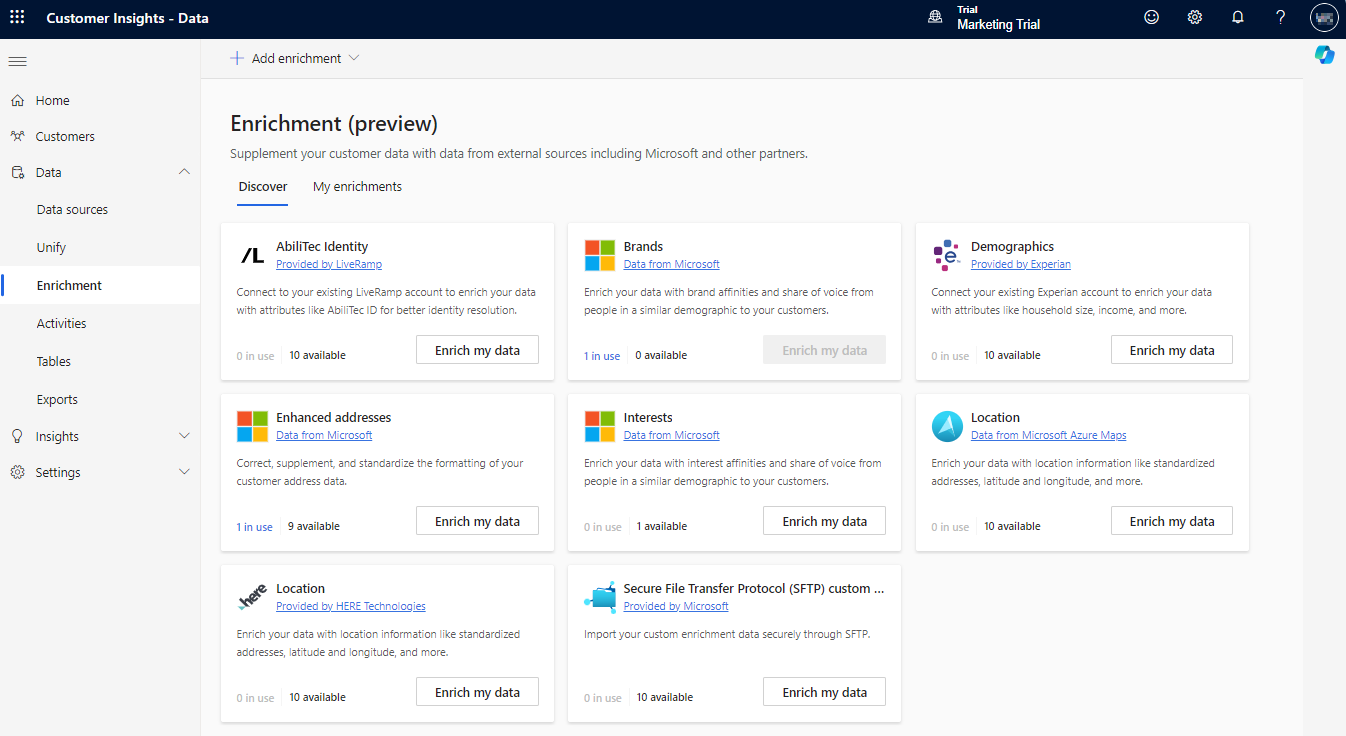
- AbiliTec Identity disediakan oleh LiveRamp AbiliTec
- Merek yang disediakan oleh Microsoft
- Demografi disediakan oleh Experian
- Alamat yang disempurnakan disediakan oleh Microsoft
- Minat yang disediakan oleh Microsoft
- data lokasi disediakan oleh Microsoft Azure Maps
- Data kustom SFTP melalui Secure File Transfer Protocol (SFTP)
Mengelola pengayaan yang ada
Buka Pengayaan Data>. Pada tab Pengayaan saya, lihat pengayaan yang dikonfigurasi, statusnya, jumlah pelanggan yang diperkaya, dan terakhir kali data disegarkan. Anda dapat mengurutkan daftar pengayaan menurut kolom mana pun atau menggunakan kotak pencarian untuk menemukan pengayaan yang ingin Anda kelola.
Pilih pengayaan untuk melihat tindakan yang tersedia.
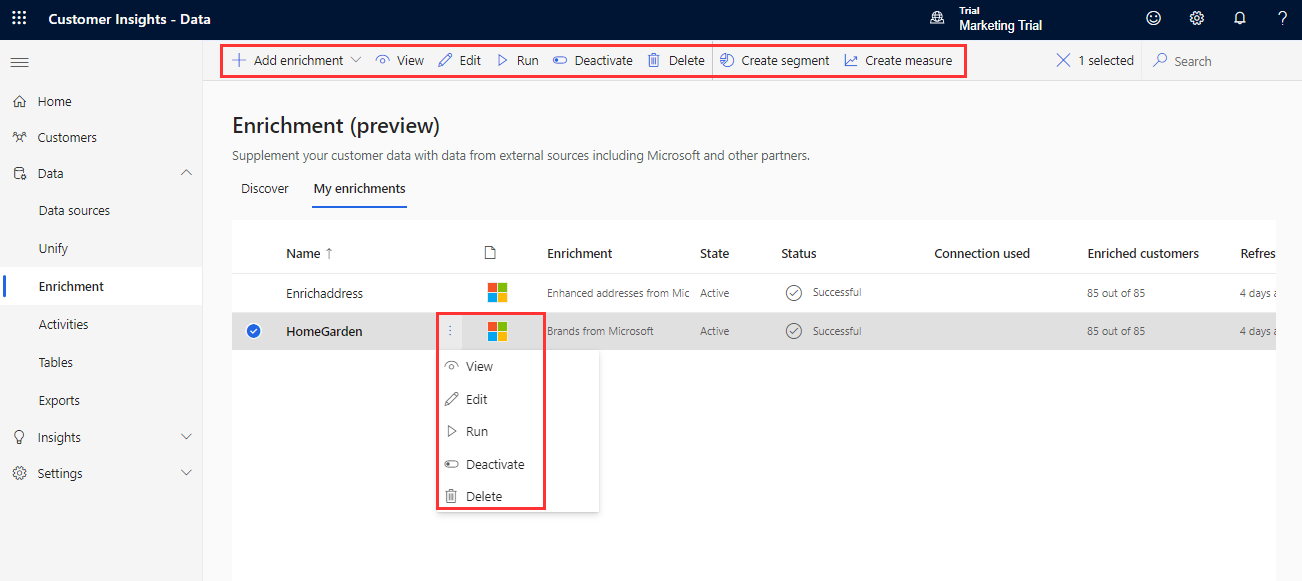
- Lihat detail pengayaan dengan jumlah profil pelanggan yang diperkaya.
- Edit konfigurasi pengayaan.
- Jalankan pengayaan untuk memperbarui profil pelanggan dengan data terbaru. Jalankan beberapa pengayaan sekaligus dengan memilihnya dalam daftar.
- Mengaktifkan atau Menonaktifkan pengayaan. Pengayaan yang tidak aktif tidak akan disegarkan selama refresh terjadwal.
- Hapus pengayaan.
Anda juga dapat membuat segmen atau pengukuran dari pengayaan.
Menjalankan atau menyegarkan pengayaan
Setelah dijalankan, pengayaan dapat disegarkan pada jadwal otomatis atau disegarkan secara manual sesuai permintaan.
Untuk me-refresh satu atau beberapa pengayaan secara manual, pilih pengayaan tersebut dan pilih Jalankan. Untuk menjadwalkan refresh otomatis, buka Pengaturan>Jadwal Sistem>. Waktu pemrosesan tergantung pada ukuran data pelanggan Anda.
Secara opsional, lihat kemajuan proses pengayaan.
Setelah proses pengayaan selesai, buka Pengayaan saya untuk meninjau data profil pelanggan yang baru diperkaya, waktu pembaruan terakhir, dan jumlah profil yang diperkaya.
Pilih pengayaan untuk melihat hasil pengayaan.
Lihat kemajuan proses pengayaan
Anda dapat menemukan detail tentang pemrosesan pengayaan, termasuk status dan potensi masalahnya saat menyegarkan atau setelah refresh selesai. Pahami proses yang terlibat untuk me-refresh pengayaan dan berapa lama waktu yang digunakan untuk menjalankan proses. Status pengayaan didukung untuk Experian, Leadspace, HERE Technologies, Impor SFTP, dan Azure Maps.
- Buka Pengayaan Data>.
- Di tab Pengayaan saya, pilih status pengayaan untuk membuka panel samping.
- Di panel Detail kemajuan, perluas bagian Pengayaan .
- Di bawah pengayaan yang ingin Anda lihat kemajuannya, pilih Lihat detail.
- Di panel Detail tugas, pilih Perlihatkan detail untuk melihat proses yang terlibat dalam memperbarui pengayaan dan statusnya.
Tip
Ada status untuk tugas dan proses. Sebagian besar proses bergantung pada proses hulu lainnya, seperti sumber data dan refresh pembuatanprofil data.
Pilih status untuk membuka panel Detail kemajuan dan melihat kemajuan tugas. Untuk membatalkan pekerjaan, pilih Batalkan pekerjaan di bagian bawah panel.
Di bawah setiap tugas, Anda dapat memilih Lihat detail untuk informasi kemajuan selengkapnya, seperti waktu pemrosesan, tanggal pemrosesan terakhir, serta kesalahan dan peringatan yang berlaku terkait dengan tugas atau proses. Pilih Lihat status sistem di bagian bawah panel untuk melihat proses lain dalam sistem.
Melihat hasil pengayaan
Setelah proses pengayaan selesai, tinjau hasil pengayaan.
- Buka Pengayaan Data>.
- Di tab Pengayaan saya, pilih pengayaan yang ingin Anda lihat.
Semua pengayaan menunjukkan informasi dasar seperti jumlah profil yang diperkaya dan jumlah profil yang diperkaya dari waktu ke waktu. Ubin Pratinjau pelanggan yang diperkaya menampilkan sampel tabel pengayaan yang dihasilkan. Untuk melihat tampilan terperinci, pilih Lihat lainnya dan pilih tab Data .
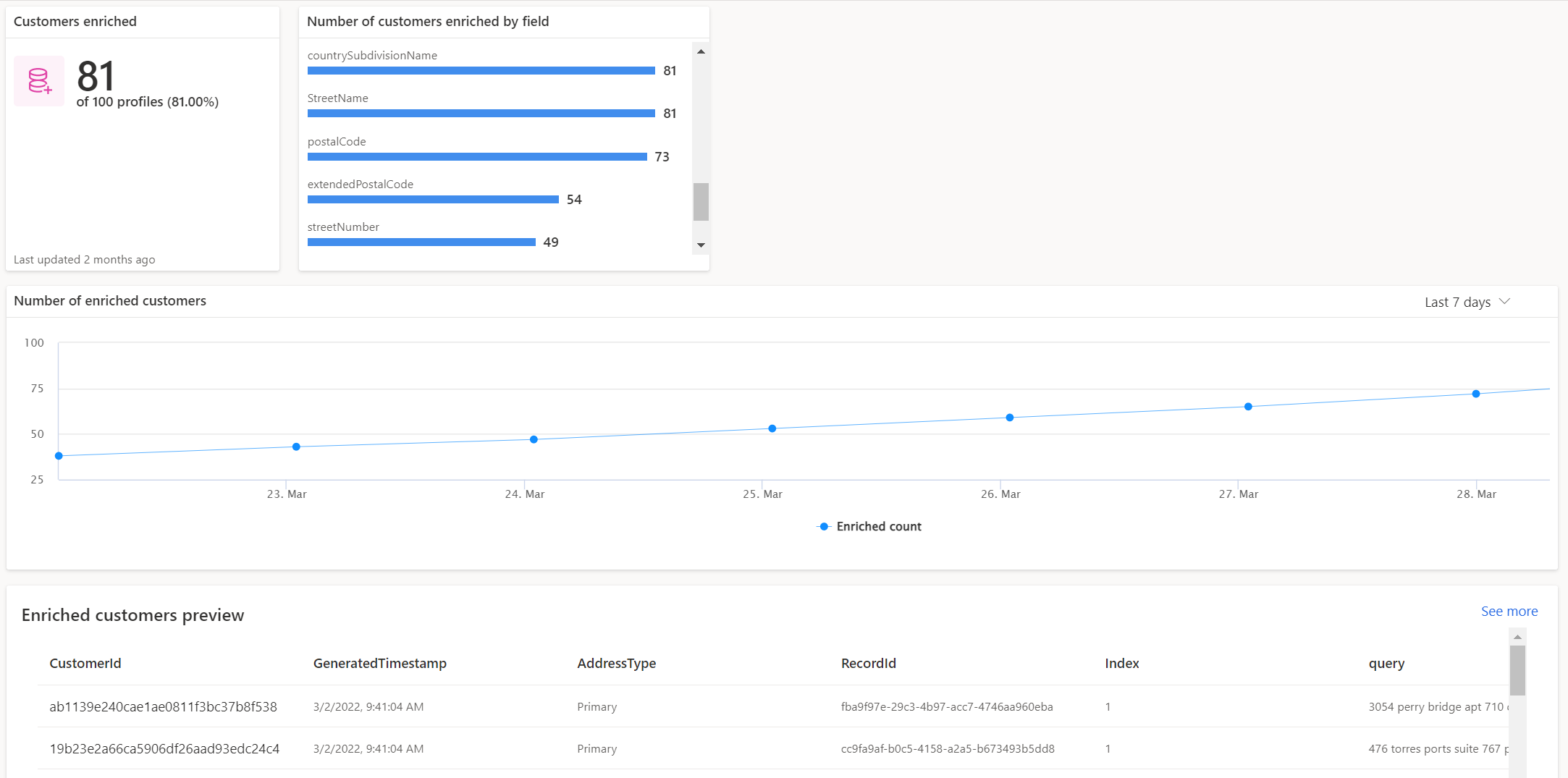
Jika tersedia, Jumlah pelanggan yang diperkaya oleh bidang menyediakan penelusuran ke dalam cakupan setiap bidang yang diperkaya.
Beberapa pengayaan juga menunjukkan informasi khusus untuk jenis pengayaan. Untuk informasi selengkapnya, lihat dokumentasi terkait.